Te explicamos cómo emitir reportes en eFactory ERP/CRM
Para emitir un reporte con eFactory debes seguir el siguiente procedimiento:
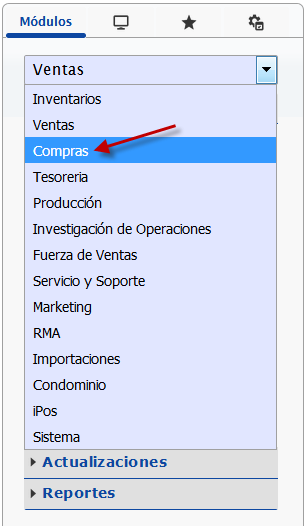
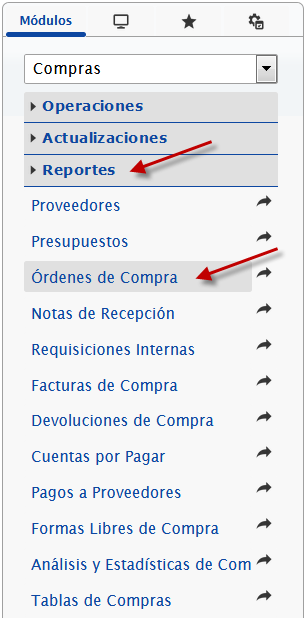
La pantalla de reportes consta de los siguientes campos:
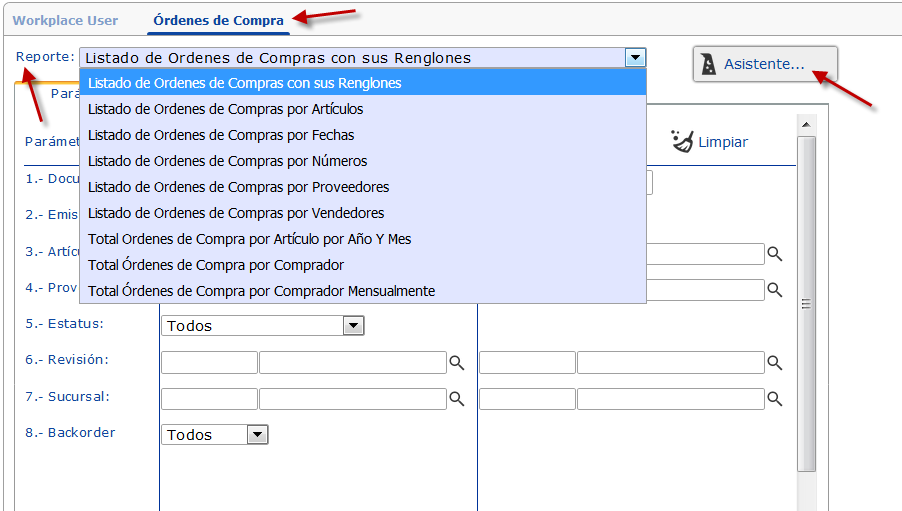
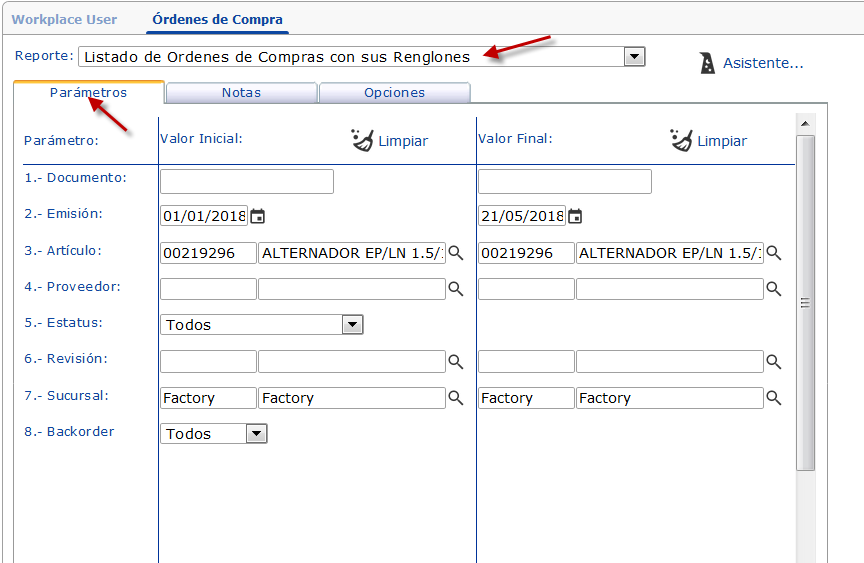
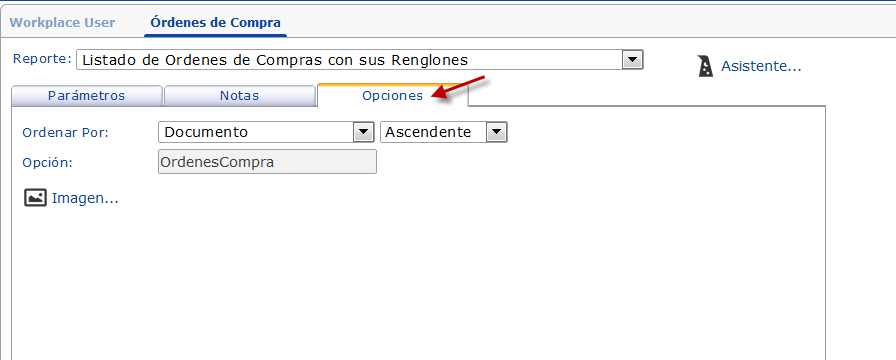
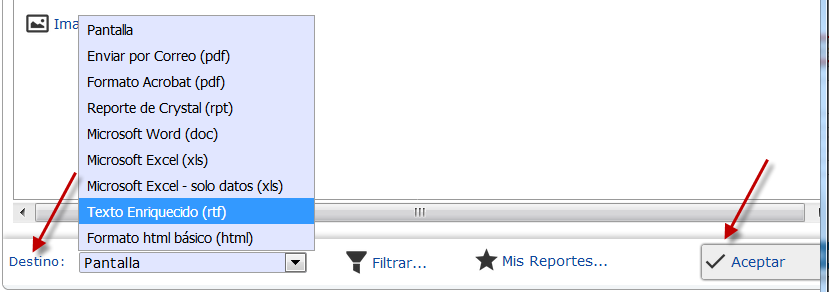

Es importante que sepas que la primera vez que ejecutes un reporte en un computador debes desbloquear las ventanas emergentes para el sitio web donde se ejecute eFactory.
Recuerda que debes ejecutar los reportes mediante los siguientes navegadores web: